Neste artigo, você aprenderá como lidar com a alteração do número do WhatsApp e manter o histórico do bate-papo. Existem métodos ótimos para manter o histórico do bate-papo seguro. Se você pesquisar bem, você encontrará programas excedentes para realizar esta tarefa.
Neste conteúdo, você aprenderá sobre os métodos para armazenar convenientemente o histórico do bate-papo WhatsApp. Navegue pelo artigo abaixo para entender melhor o processo de armazenamento do histórico de bate-papo do WhatsApp quando você quiser alterar seu número.

Solução 1: Transferir Dados do WhatsApp para Alterar o Número [Complicado]
Em 2017, o WhatsApp adicionou uma nova funcionalidade para guardar facilmente o histórico do bate-papo com seu novo número. O processo de retenção das mensagens de bate-papo tornou-se viável somente após a introdução deste recurso. A desvantagem desta técnica é que você pode salvar as mensagens do WhatsApp com seu número alterado apenas com seu aparelho antigo, e é impossível com seu novo gadget.
Nesta seção, você aprenderá como implementar esta estratégia para salvar o histórico de bate-papo do WhatsApp em seu novo número.
Siga as instruções abaixo para executar a alteração do número do WhatsApp mantendo o histórico do bate-papo. Antes de executar os passos abaixo, certifique-se de que o WhatsApp verificou seu número antigo. Não se esqueça de informar seus amigos e familiares sobre a alteração do número.
Para verificar se o WhatsApp autentica seu número antigo, toque na linha vertical com três pontos no lado superior direito da tela, seguida por configurações -> pressione sua foto de perfil.
Passo 1: Em seu aparelho antigo, insira seu novo SIM e abra o WhatsApp.

Passo 2: Pressione as três linhas pontilhadas na parte superior direita da tela e escolha 'Configurações' na lista expandida.

Passo 3: Selecione a opção 'Conta' da lista

Passo 4: Clique na opção 'Alterar Número' e insira o número antigo e o novo nos campos apropriados. Por fim, clique no botão "Concluído" para concluir o processo de alteração do número.
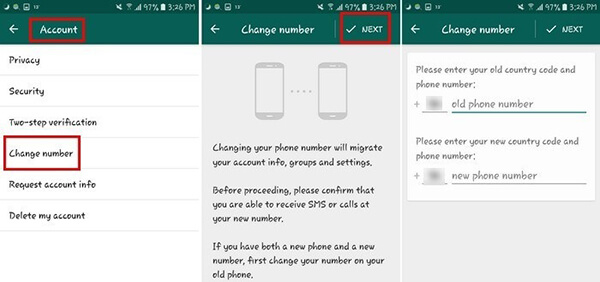
O número alterado passará por um processo de verificação ao receber o código de autenticação. Agora, a ferramenta WhatsApp funciona no novo número para continuar suas atividades de mensagens. O histórico de bate-papo está disponível com este novo número em seu aparelho antigo.
Execute o procedimento acima para alterar seu número mantendo o histórico de bate-papo do WhatsApp. Logo após a conclusão bem-sucedida do processo acima, você receberá mensagens solicitando que você selecione listas de contatos para notificar sobre a alteração do número. A ferramenta WhatsApp solicitará a informação sobre o número alterado nos grupos. Todas essas atividades ocorrem se você usar seu aparelho antigo durante o processo de mudança de número.
Você pode superar essa desvantagem usando o método abaixo. No caso, se você comprou um novo gadget e deseja manter o histórico de bate-papo do WhatsApp, você pode optar pelo método eficaz abaixo.
Solução 2: Transferir Dados do WhatsApp para Alterar o Número Usando 1 Clique
Nesta seção, você aprenderá como estabelecer um número de alteração do WhatsApp e manter um histórico de bate-papo. Você pode experimentar o MobileTrans- WhatsApp Transfer para realizar esta tarefa sem esforço. É um programa sofisticado que auxilia na transferência de dados sem perdas em um curto espaço de tempo. Você pode fazer backup de dados do WhatsApp sem esforço usando esta ferramenta. É compatível com plataformas como Android e iPhone. Para trabalhar com esta ferramenta, você não precisa de nenhuma habilidade especial. Basta seguir as instruções para realizar tarefas específicas na transferência de dados entre gadgets. Dê uma olhada rápida nas funcionalidades detalhadas abaixo.
Características Notáveis do MobileTrans da Wondershare
- Você pode fazer backup dos dados do WhatsApp em seu PC com a ajuda desta ferramenta.
- Este programa permite que você faça backup das mensagens de texto do WhatsApp na forma de PDF ou documento HTML no PC.
- Você também pode salvar o histórico de bate-papo em grupo no WhatsApp usando este software.
- O MobileTrans é compatível com todos os modelos de gadgets e plataformas de SO.
- Você pode testemunhar duas versões deste programa para funcionar em sistemas Windows e Mac.
- Existem opções para fazer backup de vídeos e arquivos multimídia em um PC usando o aplicativo MobileTrans.
O MobileTrans realiza o backup do WhatsApp facilmente com um único clique. Apesar do tamanho dos arquivos, este programa garante backup rápido sem qualquer perda de dados.

Como fazer para alterar o número do WhatsApp e manter o histórico do chat usando o MobileTrans?
Inicialmente, faça backup dos dados do WhatsApp do seu número antigo com o PC usando o MobileTrans e depois altere o número no seu aparelho e execute um procedimento de restauração para recuperar seu histórico de bate-papo do WhatsApp. É um processo simples e
Faça backup das mensagens de bate-papo do WhatsApp do número antigo para o PC
Passo 1: Baixe e instale o MobileTrans
Visite a página oficial da MobileTrans e baixe a ferramenta de acordo com a versão do seu sistema. Vá para Windows ou Mac de acordo com suas necessidades e faça o download. Após um download bem-sucedido, acione a instalação seguindo as instruções do assistente. Em seguida, inicie a ferramenta dando um toque duplo no ícone do software. Na tela inicial, selecione 'Transferência do WhatsApp -> Fazer Backup das Mensagens do WhatsApp'

Passo 2: Anexe o gadget ao PC
Use um cabo USB confiável para conectar o aparelho ao PC. Este programa é compatível com dispositivos Android e iOS. O MobileTrans detecta os gadgets imediatamente e você verá uma tela exibindo os dados do WhatsApp que precisam de backup com um PC. Pressione o botão 'Iniciar' para estimular o processo de backup.

Passo 3: - Backup bem sucedido
Aguarde alguns minutos até que o procedimento de backup seja concluído. Logo após o término do processo de backup, você receberá uma tela de notificação indicando a conclusão do processo.
Agora, você pode desconectar os gadgets do seu PC e verificar os dados do WhatsApp de backup no seu computador. Você pode testemunhar todos os tipos de arquivos WhatsApp como textos, arquivos multimídia estão disponíveis no PC para o futuro processo de restauração.
Você criou com sucesso um backup dos dados do WhatsApp do seu número antigo para o PC com a ajuda do MobileTrans. O próximo passo é restaurar seu novo número do WhatsApp.
Vamos aprender como restaurar seu WhatsApp!
Video Tutorial:
Passo 1: Instale MobileTrans
Acesse a página oficial da MobileTrans e baixe a ferramenta de acordo com a versão do sistema operacional do seu PC. Você pode escolher Windows ou Mac de acordo com suas necessidades e baixá-lo rapidamente. Em seguida, instale o aplicativo seguindo o assistente de instruções. Em seguida, inicie o programa dando um toque duplo no ícone da ferramenta. Na tela inicial do programa, selecione 'Transferência do WhatsApp -> Restaurar para o dispositivo'.

Passo 2: Conecte o aparelho ao PC
Em seguida, conecte o gadget ao PC usando um cabo USB confiável. Você deve garantir que essa conexão seja estável durante todo o processo de restauração. Quaisquer problemas com a conexão podem levar à perda de dados indesejados. Você precisa ter cuidado ao lidar com a conexão entre o PC e o gadget. O programa detectará o gadget e você receberá uma lista dos arquivos de backup do WhatsApp disponíveis no seu PC. Agora você pode escolher na lista e tocar no botão 'Iniciar. Essa ação aciona rapidamente o processo de restauração.

Passo 3: - Processo de restauração bem sucedido
Você deve esperar alguns minutos até que o processo de restauração seja concluído com êxito. Dependendo do tamanho do arquivo, o tempo total de restauração varia. Espere pacientemente por alguns minutos e verá uma mensagem especificando a conclusão bem-sucedida do processo de restauração.
Em seguida, desconecte o gadget do PC e verifique se os dados do WhatsApp estão disponíveis. Você poderá testemunhar que os dados de backup agora estão visíveis em seu aparelho com o novo número.
Com a ajuda do procedimento acima, você pode restaurar os dados do WhatsApp em seu número alterado sem esforço. Escolha MobileTrans se quiser descobrir os novos horizontes de conforto na transferência de dados entre dispositivos. É um método confiável e você pode aplicá-lo sem qualquer hesitação. Essa estratégia eficaz garante uma transferência de dados sem perdas em um ritmo mais rápido. Você pode testemunhar um processo rápido de transferência, backup e restauração. Muitos profissionais recomendam esta ferramenta devido à sua interface simples.
Conclusão:
Assim, você teve uma discussão informativa sobre como realizar a alteração do número do WhatsApp e manter o histórico do chat. Você pode navegar pelos dois métodos e optar pelo mais confortável.
Você vai gostar:
Artigos Mais Lidos
Todas as Categorias





Rafael Kaminski
staff Editor